CPNS 2024
Tutorial Edit Background Foto Jadi Merah untuk Daftar CPNS 2024, Mudah Bisa Dilakukan Siapapun
Simak tutorial edit background foto jadi merah untuk daftar CPNS 2024 dengan mudah siapapun bisa melakukannya.
Penulis: Frida Anjani | Editor: Frida Anjani
SURYAMALANG.COM - Simak tutorial edit background foto jadi merah untuk daftar CPNS 2024 dengan mudah siapapun bisa melakukannya.
Bagi calon pelamar Pegawai Negeri Sipil (CPNS) 2024 yang akan melakukan pendaftaran di akun sscasn.bkn.go.id harus memperhatikan syarat-syarat dokumen yang diunggah. Salah satunya wajib memiliki foto diri atau pasfoto.
Pasfoto dalam pendaftaran CPNS berguna untuk proses pendataan peserta. Salah satunya berguna untuk mencocokkan data diri dan wajah peserta yang sesuai dengan foto untuk pendaftaran CPNS 2024.
Adapun terdapat syarat pasfoto yang perlu diperhatikan yaitu foto harus berlatar belakang merah dengan ukuran 200Kb dan diunggah dengan format JPEG atau JPG.
Nah bagi Anda yang sudah memiliki softfile pasfoto dengan warna background berbeda, Anda dapat mengeditnya secara mandi dan mengubahnya menjadi latar belakang merah.
Anda dapat mengedit pasfoto untuk pendaftaran CPNS 2024 menggunakan aplikasi desain gratis Canva.
Lantas bagaimana langkah-langkah mengedit background foto menjadi merah untuk CPNS 2024?
Selengkapnya berikut ini tutorialnya.
Cara hapus background asli di remove.bg
Buka situs remove.bg
Klik "Unggah Gambar"
Unggah foto yang ingin dihapus background-nya
Tunggu beberapa detik hingga proses penghapusan background selesai
Setelah itu, unduh foto Anda Sekarang background foto sudah terhapus
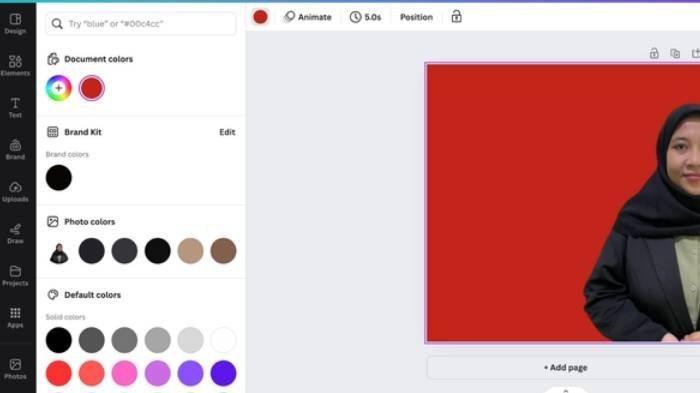
Cara edit background foto menjadi merah di Canva
Masuk ke aplikasi Canva yang bisa Anda unduh di Google Play Store atau App Store. Anda juga bisa mengaksesnya melalui canva.com
Selanjutnya klik “Custom Size” yang berada di pojok kanan atas.
Sesuaikan dengan ukuran foto Anda
Kemudian klik “Upload” untuk mengunggah foto yang telah dihapus backgroundnya
Sesuaikan foto dengan ukuran background
Selanjutnya klik bagian warna di pojok kiri atas untuk mengubah warna background sesuai yang Anda inginkan
Selesai, klik “Share” dan Anda bisa mengunduh foto yang telah diedit dengan format JPG atau JPEG
Cara kompres foto ukuran ke 200 Kb
Apabila foto yang Anda edit masih memiliki ukuran lebih dari 200 Kb, maka Anda bisa mengompres terlebih dahulu.
Buka imagecompressor.11zon.com
Klik “Pilih gambar” untuk mengunggah foto yang ingin dikompres menjadi 200 Kb
Selanjutnya tunggu foto terkompres sesuai ukuran
Selesai kini Anda dapat menyimpan foto dan bisa digunakan untuk diunggah ke akun sscasn.bkn.go.id.
Demikian cara ganti background merah di Canva dan cara mengompres ukurannya. Semoga membantu.
| Nasib Mujur Maba Undip Raih Nilai Tertinggi SKD CPNS 2024, Gracella Curhat Cuma Baca Sekilas Materi |

|
|---|
| Tata Cara Lihat Perengkingan SKD CPNS 2024 Secara Online, Untuk Mengetahui Anda Lolos atau Tidak |

|
|---|
| Sosok 3 Orang Peraih Nilai Tertinggi Tes CPNS 2024 Cuma Salah Satu Soal, Skor SKD Nyaris Sempurna |

|
|---|
| 20 Contoh Soal Latihan TIU Persiapan Tes SKD CPNS 2024 Terbaru dan Kuncinya, Sesuai Kisi-kisi |

|
|---|
| Cara Lihat Ranking Live Skor SKD CPNS 2024 Online, Bobot Nilai Jawaban dan Ambang Batas Kelulusan |

|
|---|
















Isi komentar sepenuhnya adalah tanggung jawab pengguna dan diatur dalam UU ITE.